Urządzenia lokalizacyjne, stworzone przez producenta płytek, przytwierdzone do różnorodnych przedmiotów, umożliwiają ich codzienne monitorowanie. Wykorzystują one technologię Bluetooth 4.0 do komunikacji w bliskim zasięgu, a w przypadku większych odległości – technologię GPS opartą na sieci użytkowników. Firma oferuje zróżnicowaną gamę tych produktów, z których każdy cechuje się unikalnymi możliwościami i zakresem funkcji. Stanowią one skuteczne rozwiązanie dla osób, które chcą z łatwością odnajdywać zagubione przedmioty w codziennym zabieganiu. Jeżeli jesteś posiadaczem takiego urządzenia i napotykasz problemy, takie jak na przykład brak sygnału, jesteśmy tu, aby pomóc. Przygotowaliśmy kompleksowy przewodnik, który krok po kroku wyjaśni, jak przywrócić Tile do nowego telefonu oraz jak ponownie zsynchronizować to urządzenie.
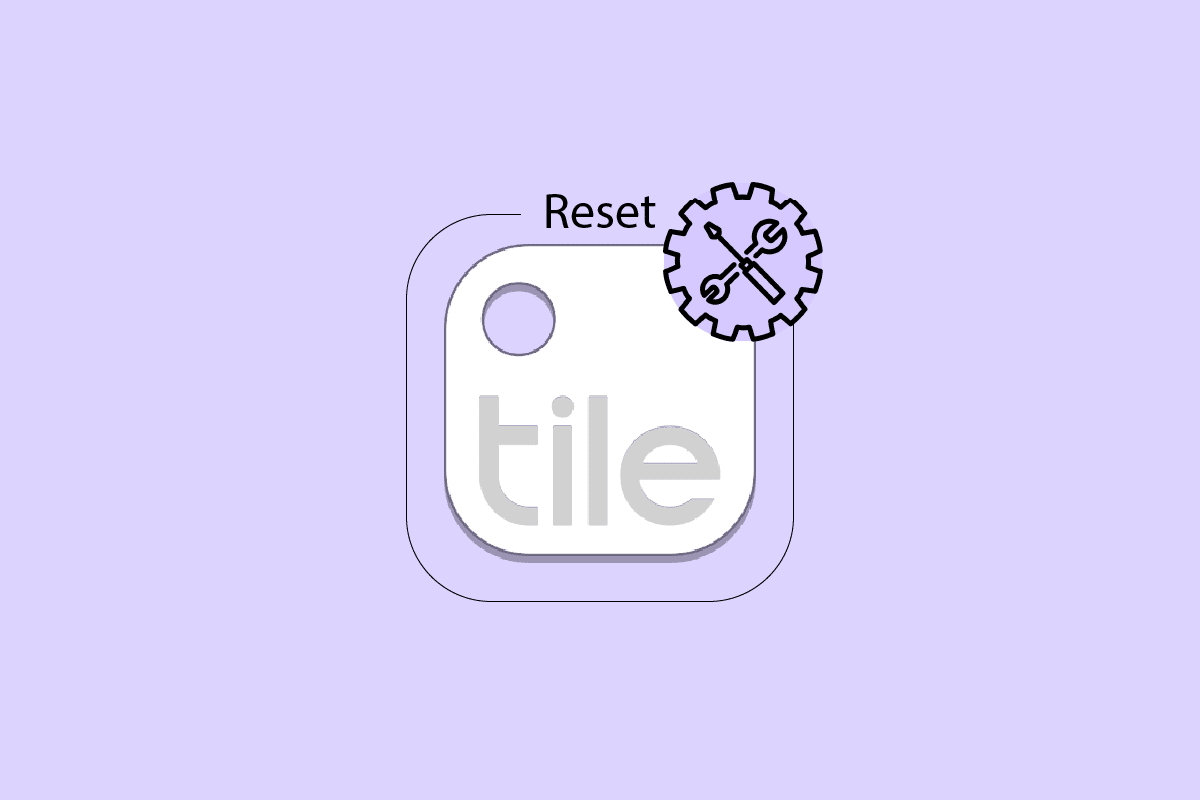
Jak przeprowadzić reset urządzenia Tile?
Zapraszamy do przeczytania całego artykułu. Szczegółowo przedstawimy proces resetowania urządzenia Tile, wykorzystując ilustracje, które pomogą w zrozumieniu wszystkich kroków.
Jak odświeżyć lokalizację urządzenia Tile?
Często zdarza się, że aplikacja Tile nie pokazuje prawidłowej lokalizacji Twojego urządzenia. Nie zawsze oznacza to usterkę – czasem wystarczy po prostu odświeżyć lokalizację. Można to zrobić na dwa sposoby:
Opcja I: Restart smartfona
1. Przytrzymaj przycisk zasilania telefonu.
2. Wybierz opcję „Uruchom ponownie”.
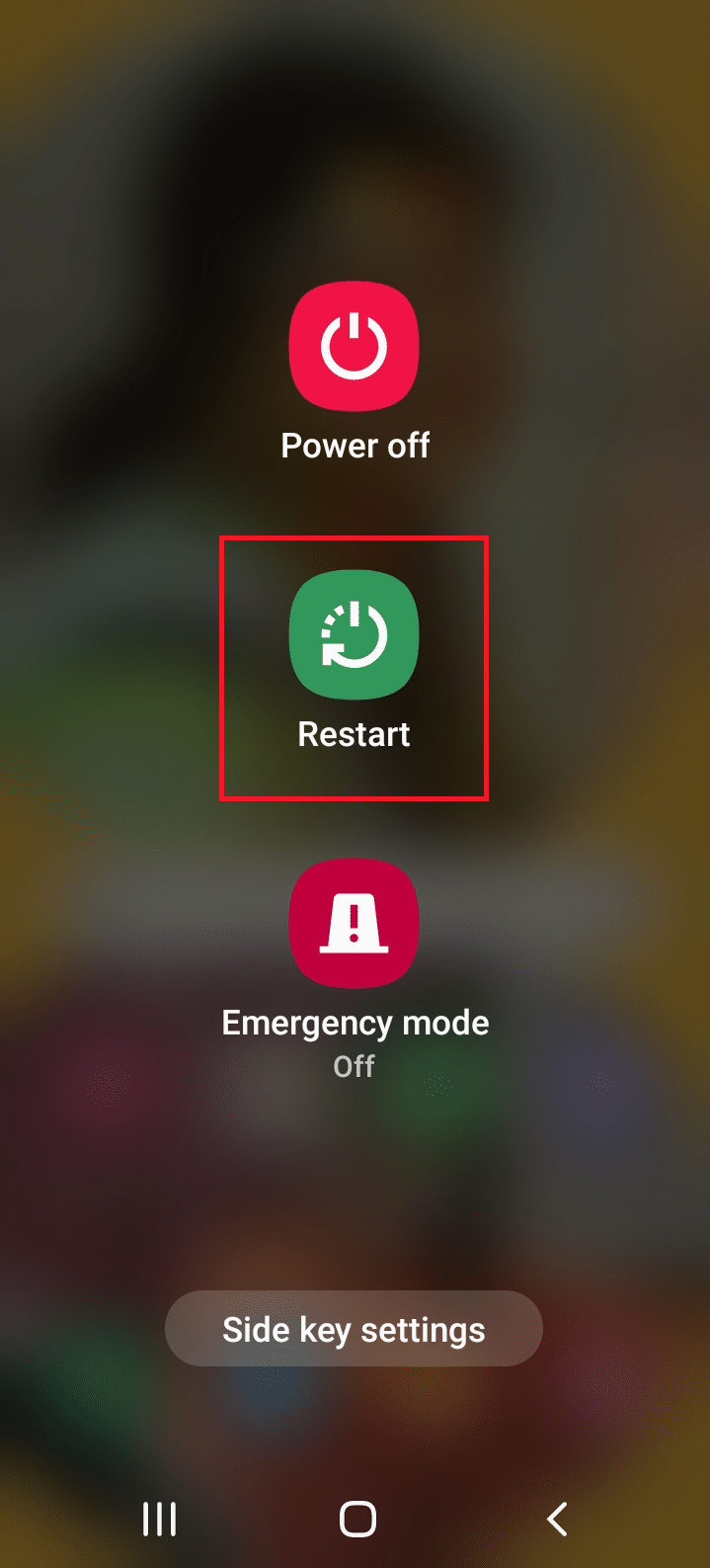
3. Po ponownym uruchomieniu otwórz aplikację Tile.
Sprawdź, czy lokalizacja została zaktualizowana.
Opcja II: Reset modułu Bluetooth
1. Przesuń palcem z góry ekranu głównego, aby otworzyć panel szybkich ustawień.
2. Wyłącz moduł Bluetooth, dotykając odpowiedniej ikony.
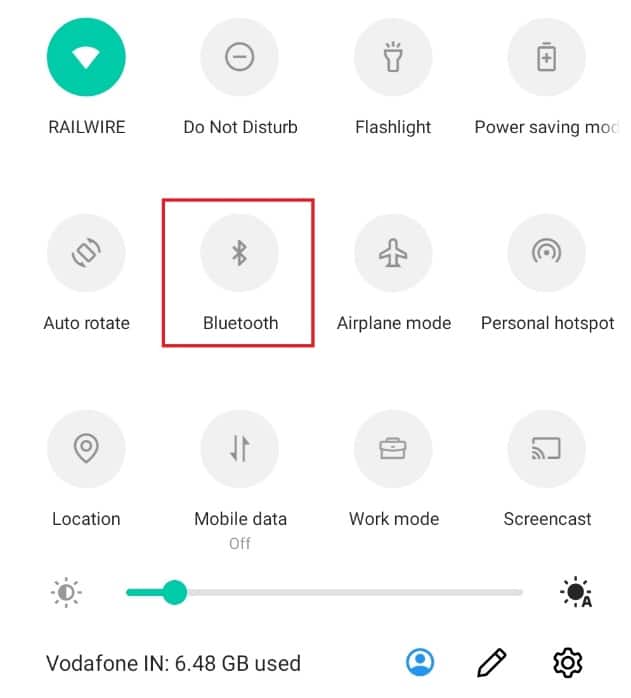
3. Odczekaj 5-10 sekund.
4. Włącz ponownie moduł Bluetooth.
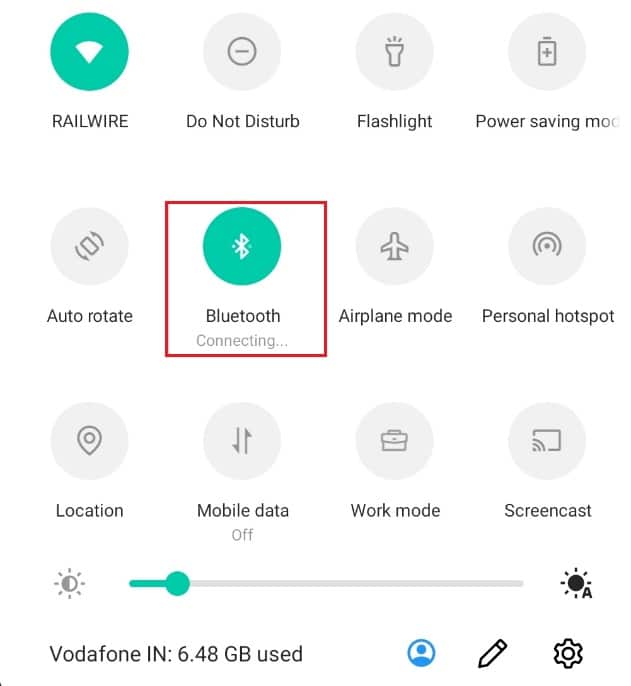
Czytaj dalej, aby poznać szczegółową instrukcję resetowania urządzenia Tile.
Jak zmienić adres e-mail powiązany z urządzeniem Tile?
Aplikacja Tile jest intuicyjna i pozwala na łatwą nawigację. Zmiana adresu e-mail jest bardzo prosta. Postępuj zgodnie z poniższymi krokami:
1. Uruchom aplikację Tile na swoim telefonie.
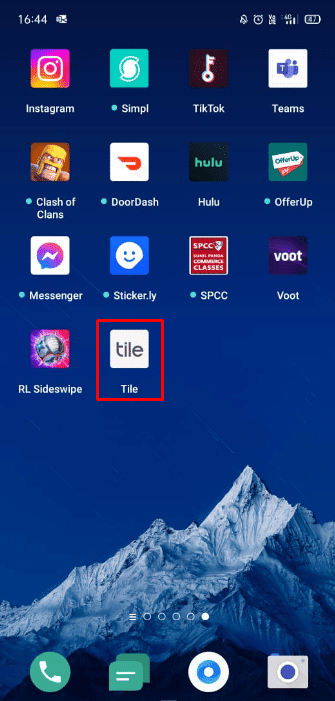
2. W prawym górnym rogu kliknij ikonę koła zębatego, aby przejść do ustawień.
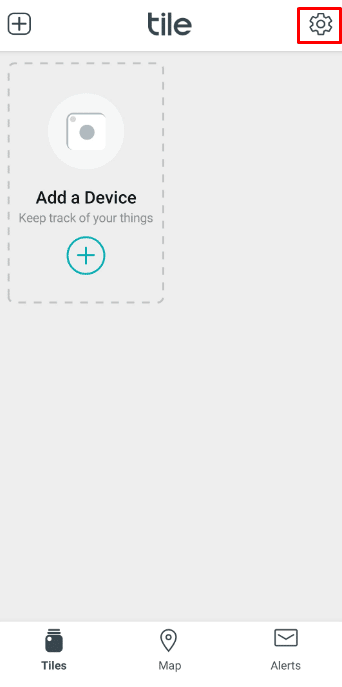
3. Przejdź do „Zarządzaj kontem” i następnie do opcji „E-mail”.
4. Wprowadź nowy adres e-mail oraz hasło.
5. Kliknij „Dalej”.
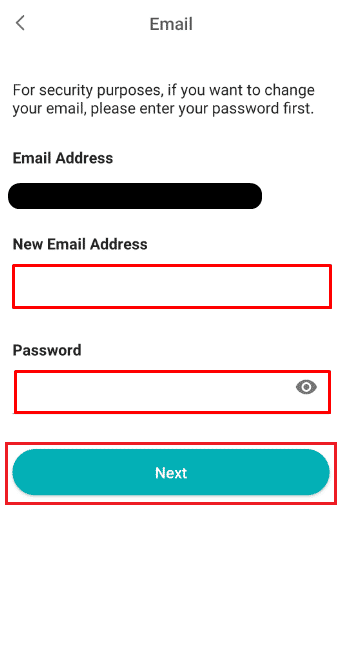
6. Wpisz jednorazowe hasło (OTP), które zostało wysłane na nowy adres e-mail.
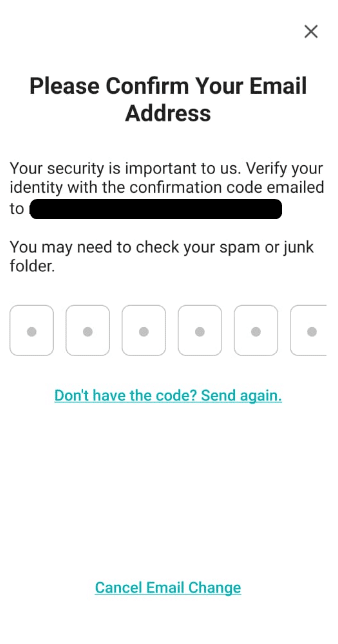
Adres e-mail powiązany z Twoim urządzeniem Tile został pomyślnie zmieniony. Czytaj dalej, aby dowiedzieć się, dlaczego Twój Tile może nie wydawać dźwięków.
Jak oznaczyć Tile jako znaleziony?
Jeżeli przypadkowo znalazłeś zgubiony Tile i chcesz powiadomić o tym właściciela, postępuj zgodnie z poniższymi instrukcjami. Niektóre urządzenia mają kod QR na tylnej obudowie. Jeżeli właściciel oznaczył swój Tile jako zagubiony, po zeskanowaniu kodu QR otrzymasz jego dane kontaktowe lub informację o lokalizacji.
1. Zlokalizuj kod QR na tylnej części urządzenia Tile.
2. Uruchom aplikację aparatu w swoim smartfonie.
Uwaga: jeżeli masz zainstalowaną aplikację do skanowania kodów QR, otwórz ją.
3. Zeskanuj kod QR.
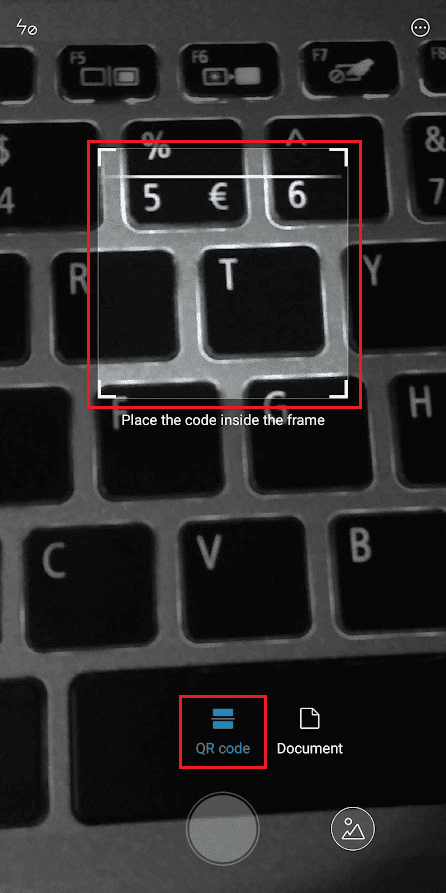
Dlaczego mój Tile nie wydaje dźwięków?
Jeżeli Twój Tile nie wydaje dźwięku, z pewnością masz powody do zmartwień. Czasami, nawet po wielokrotnym klikaniu przycisku w aplikacji, sygnał dźwiękowy nie jest emitowany. Może to wynikać z następujących przyczyn:
- Uszkodzenie urządzenia lub jego słaba kondycja.
- Zużyte głośniki.
Powyższe powody są najczęstszymi przyczynami braku sygnału dźwiękowego. Czytaj dalej, aby dowiedzieć się, jak zresetować urządzenie Tile.
Jak przekazać Tile innemu użytkownikowi?
Jeżeli chcesz przenieść prawo własności do swojego urządzenia Tile na inną osobę, postępuj zgodnie z poniższym przewodnikiem:
Uwaga: po przekazaniu urządzenia Tile innej osobie, nie będzie ono już powiązane z Twoim kontem, ani z kontami, którym udostępniłeś ten konkretny Tile.
1. Otwórz aplikację Tile.
2. Kliknij urządzenie Tile, które chcesz przenieść.
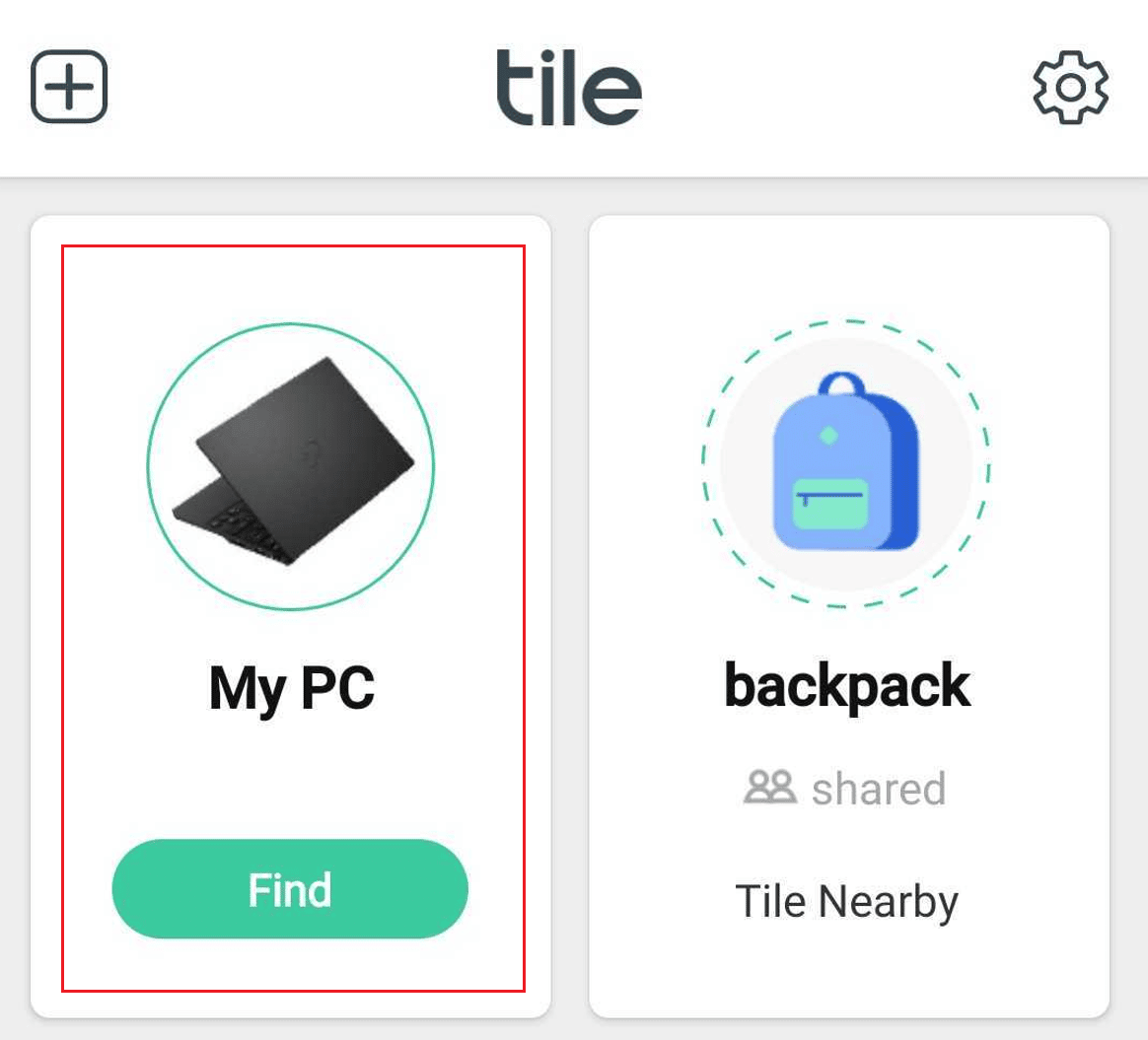
3. Przewiń w dół i kliknij „Więcej opcji”.
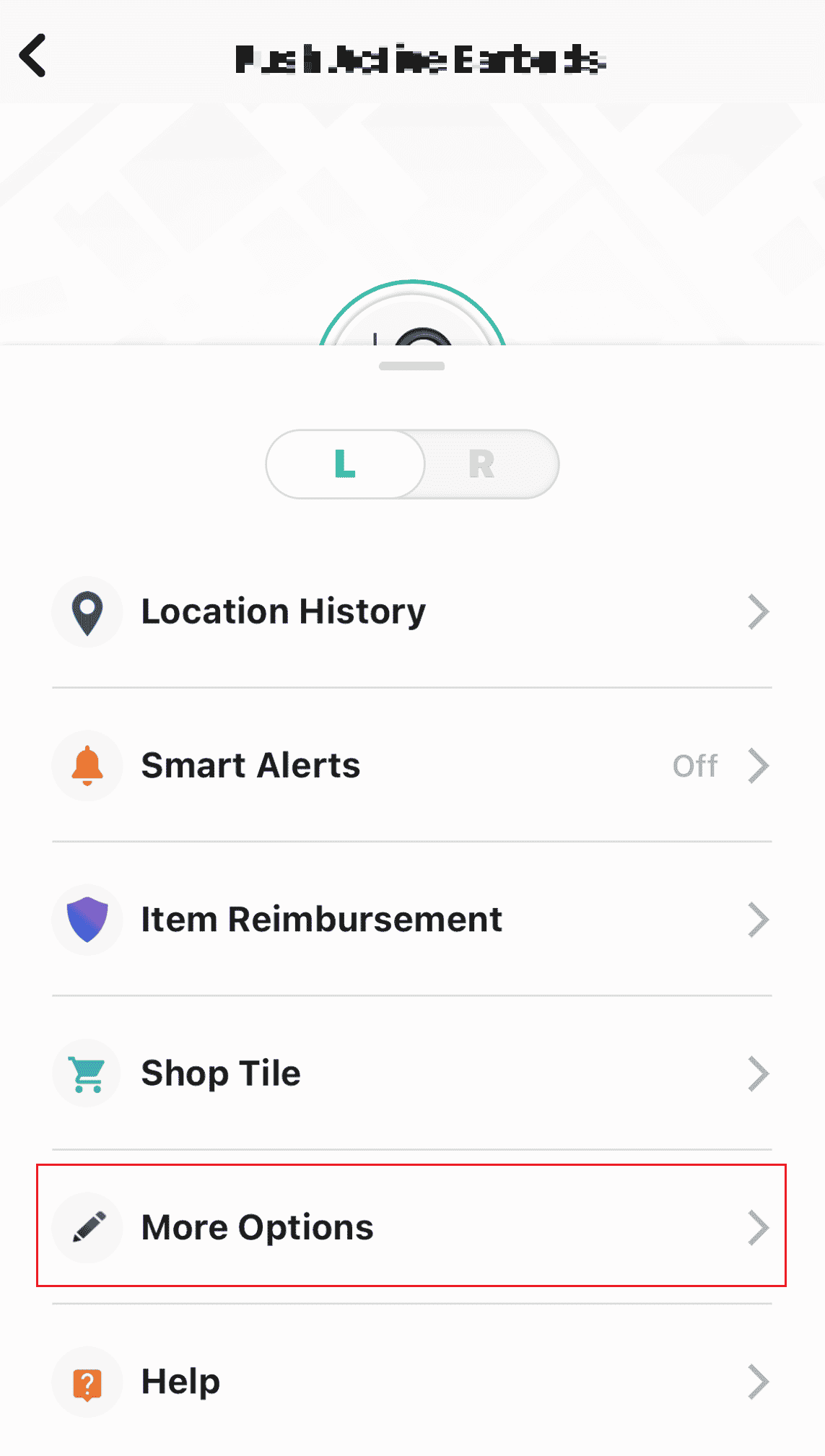
4. W sekcji „Akcje” wybierz „Przenieś Tile”.
5. Wpisz adres e-mail osoby, na którą chcesz przenieść urządzenie.
6. Kliknij „Potwierdź”.
Jak ponownie uruchomić Tile?
Urządzenia Tile nie posiadają opcji restartu. Zamiast tego możesz przenieść swój Tile na inne konto, co spowoduje jego ponowne uruchomienie na nowym koncie. Skorzystaj z powyższej instrukcji, aby przekazać Tile innemu użytkownikowi. Spowoduje to ponowną aktywację urządzenia i przeniesienie własności na nowe konto. Nie będziesz miał już dostępu do Tile z poprzedniego konta.
Czy można przeprogramować Tile?
Niestety, przeprogramowanie urządzenia Tile po jego aktywacji nie jest możliwe. Czytaj dalej, aby dowiedzieć się więcej o resetowaniu Tile.
Jak zresetować Tile do nowego telefonu?
Nie możesz zresetować samego Tile, ale możesz zresetować powiązane z nim urządzenia, aby przygotować je do współpracy z nowym Tile. Postępuj zgodnie z instrukcjami:
1. Uruchom aplikację Tile i wybierz urządzenie, które chcesz zresetować.
2. Wybierz „Więcej opcji”.
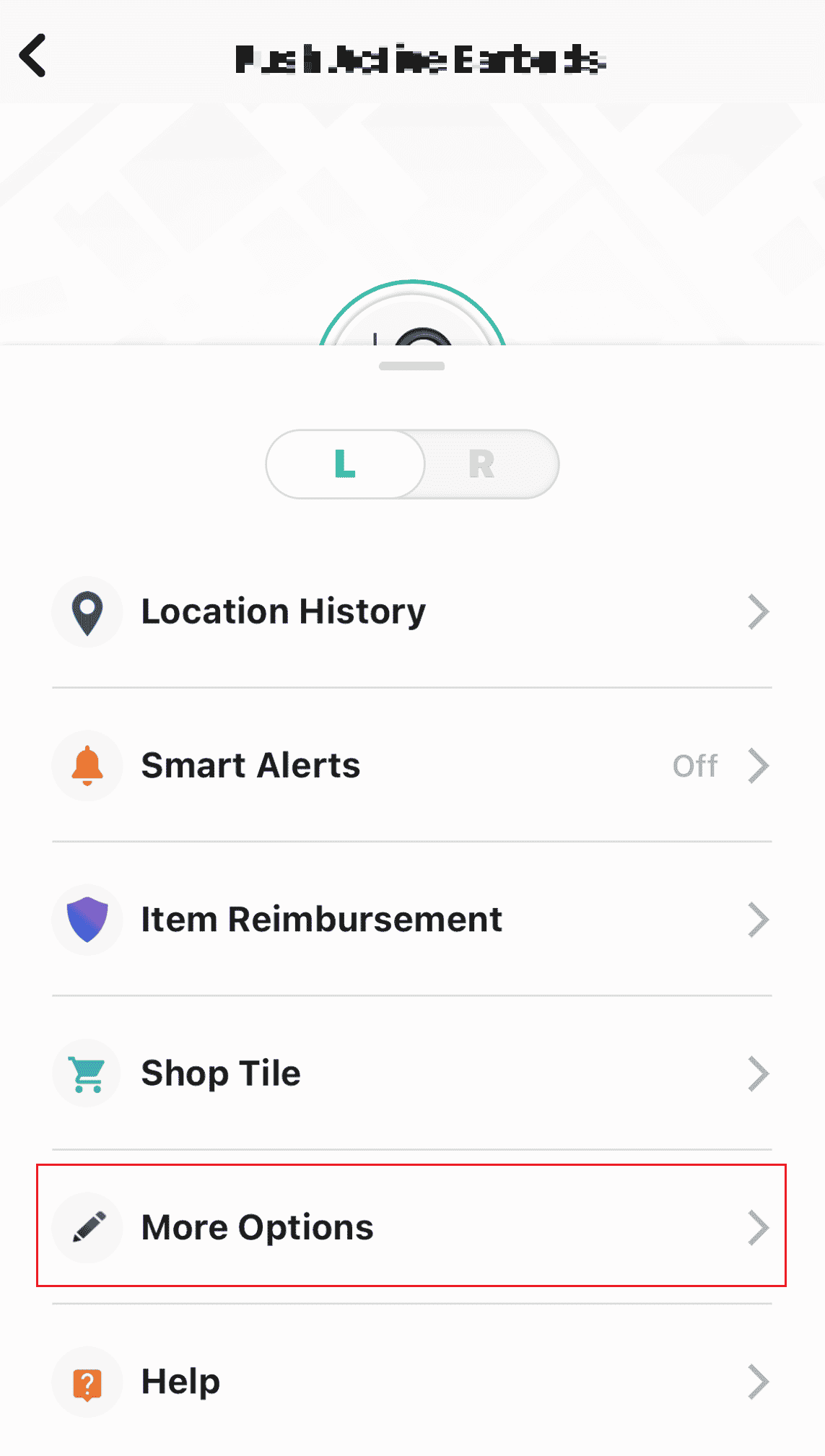
3. Przewiń w dół i kliknij „Resetuj”.
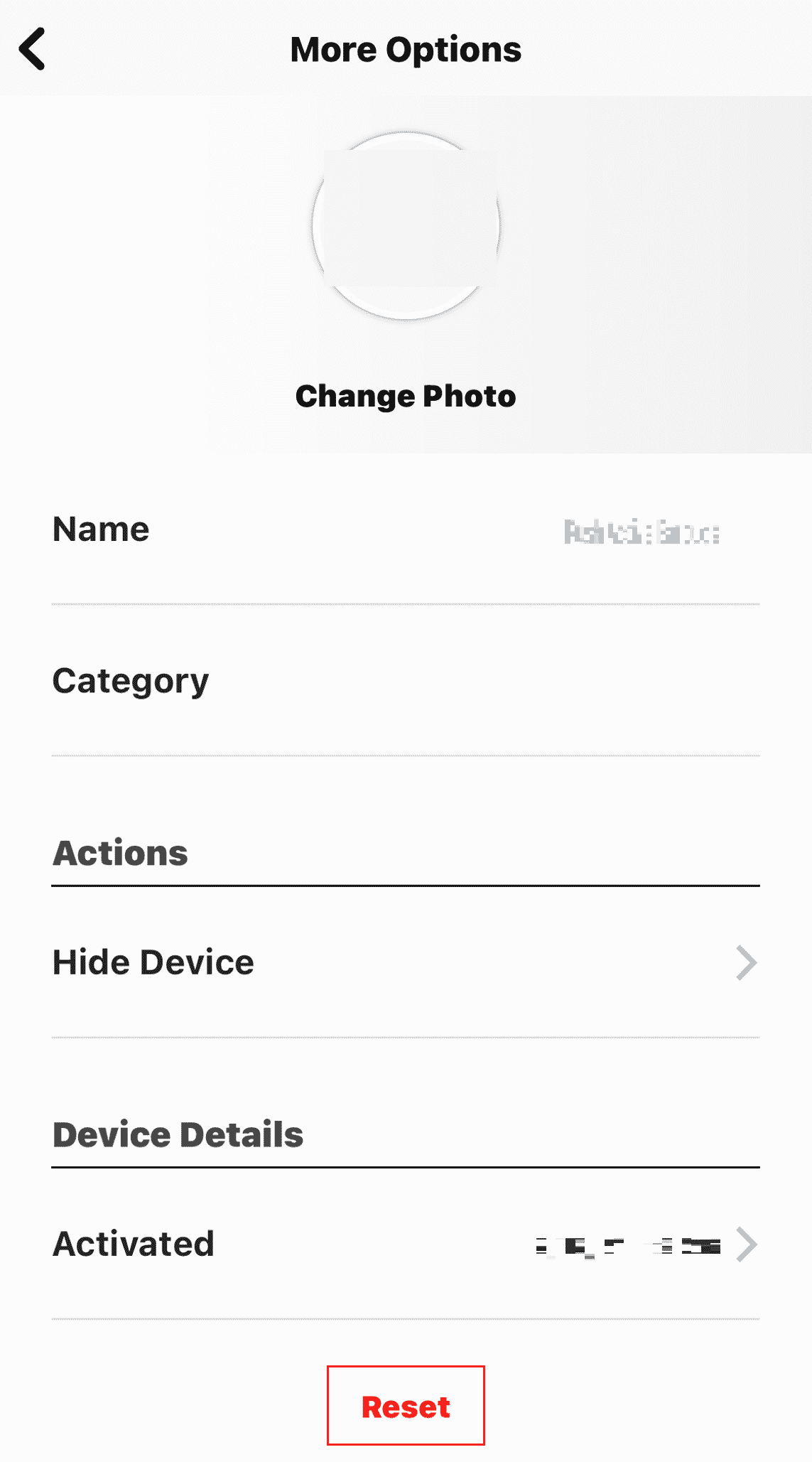
4. Wybierz urządzenie, które chcesz zresetować.
5. Kliknij „Resetuj” > „Gotowe”.
Jak zresetować przycisk na Tile?
Chociaż nie da się zresetować samego urządzenia Tile, możesz zresetować urządzenia partnerskie i przygotować je do ponownego połączenia w przyszłości. Zaleca się odłączenie urządzeń partnerskich przed usunięciem konta Tile. Postępuj zgodnie z powyższymi instrukcjami, aby zresetować urządzenia partnerskie.
Jak zresetować wcześniej aktywowany Tile?
Niestety, nie ma możliwości zresetowania wcześniej aktywowanego urządzenia Tile. Próba aktywacji Tile za pomocą przycisku na obudowie będzie sygnałem, że urządzenie zostało już wcześniej aktywowane.
Jak ponownie zsynchronizować Tile?
Jeżeli Twój Tile nie działa prawidłowo, a aplikacja pokazuje niepoprawną lokalizację, spróbuj zsynchronizować urządzenie ponownie, restartując usługi Bluetooth oraz lokalizacyjne. Postępuj zgodnie z poniższymi instrukcjami:
1. Przesuń palcem z góry ekranu głównego, aby otworzyć panel szybkich ustawień.
2. Wyłącz moduł Bluetooth, dotykając odpowiedniej ikony.
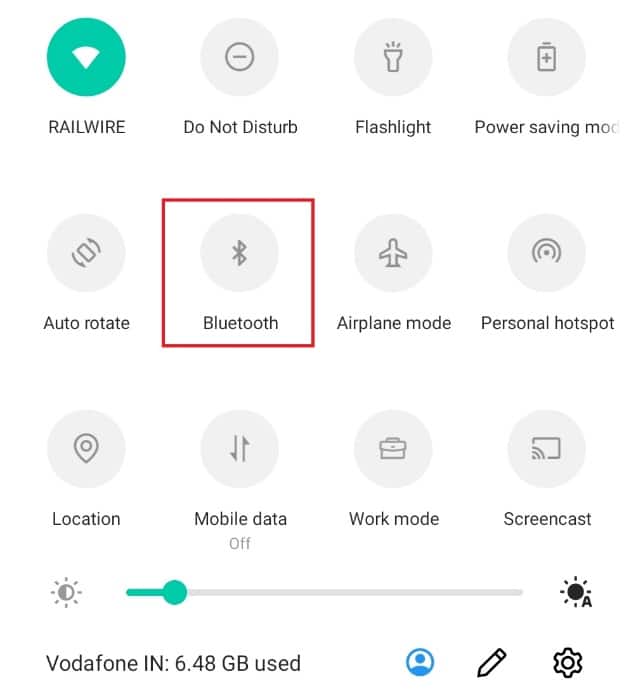
3. Odczekaj 5-10 sekund.
4. Włącz ponownie Bluetooth.
5. Powtórz kroki 2-4 dla usługi lokalizacji.
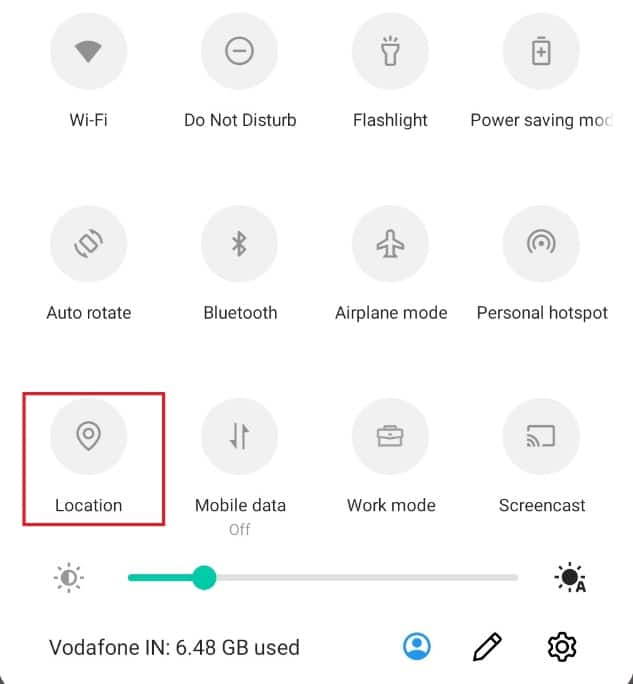
Jak ponownie połączyć Tile?
Standardowa żywotność baterii urządzenia Tile wynosi około 1 roku. Producent umożliwia wymianę baterii po obniżonej cenie. Po wymianie baterii możesz ponownie podłączyć Tile. Postępuj zgodnie z poniższą instrukcją:
1. Uruchom ponownie urządzenie Tile.
2. Naciśnij raz przycisk na urządzeniu. Powinno ono automatycznie połączyć się ponownie.
Uwaga: Jeżeli poprzedni krok nie zadziałał, naciśnij przycisk dwa razy zdecydowanie.
Po tych czynnościach Tile powinien wydać sygnał dźwiękowy i połączyć się ponownie z Twoim urządzeniem.
***
Mamy nadzieję, że udało Ci się dowiedzieć, jak zresetować i ponownie zsynchronizować swoje urządzenie Tile. Jeżeli masz jakieś pytania lub sugestie, zachęcamy do kontaktu poprzez sekcję komentarzy poniżej. Daj nam znać, jaki temat chciałbyś zobaczyć w naszym kolejnym artykule.
newsblog.pl
Maciej – redaktor, pasjonat technologii i samozwańczy pogromca błędów w systemie Windows. Zna Linuxa lepiej niż własną lodówkę, a kawa to jego główne źródło zasilania. Pisze, testuje, naprawia – i czasem nawet wyłącza i włącza ponownie. W wolnych chwilach udaje, że odpoczywa, ale i tak kończy z laptopem na kolanach.